这篇文章主要介绍了win10怎么查看是否永久激活,具有一定借鉴价值,感兴趣的朋友可以参考下,希望大家阅读完这篇文章之后大有收获,下面让小编带着大家一起了解一下。
查看系统是否永久激活方法:
在Windows10系统桌面,依次点击桌面左下角的“开始/Windows系统/控制面板”菜单项
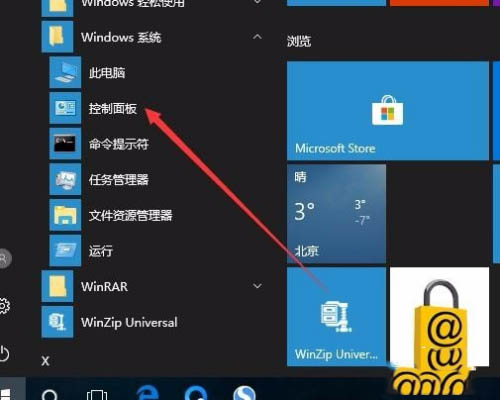
这时会打开Windows10系统的控制面板窗口,点击窗口中的“系统和安全”图标。
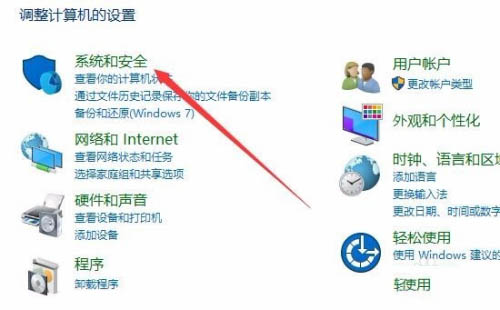
在打开的系统和安全窗口中,点击右侧窗口中的“系统”快捷链接。
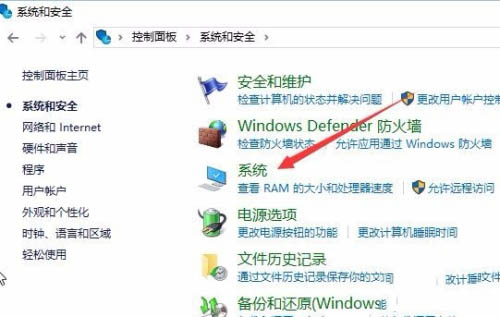
在打开的系统窗口中就可以看到Windows 10的系统信息了,同时在Windows 激活一栏中可以看到是否激活
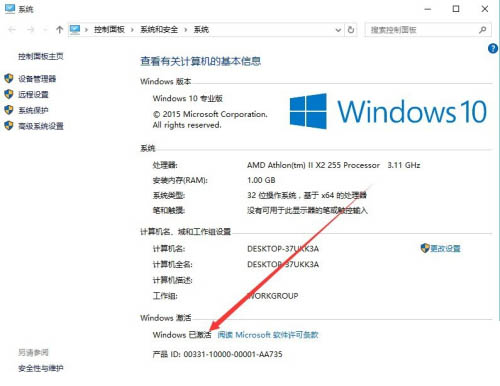
在上面的界面中只可以看到系统是否激活了,那么是永久激活还是有时间限制呢?下面我们来看一下是否永久激活,右键点击桌面左下角的“Windows徽标”,然后在弹出菜单中选择“运行”菜单项
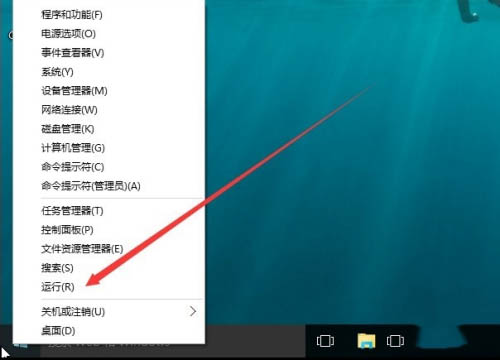
在打开的运行对话框中输入slmgr.vbs -xpr命令,点击确定按钮
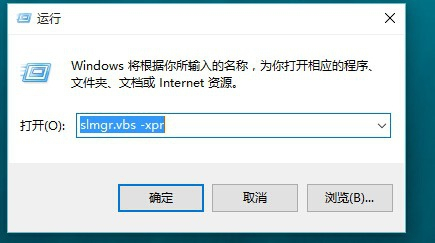
这是就会弹出是否永久激活的窗口,笔者的是批量激活,只有180天的时间,如果是永久激活的话,就会在窗口中显示永久激活的字样
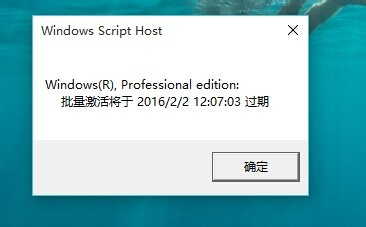
接下来我们看一下激活的详细信息,在运行对话框中输入“slmgr.vbs -dlv”,然后点击确定按钮
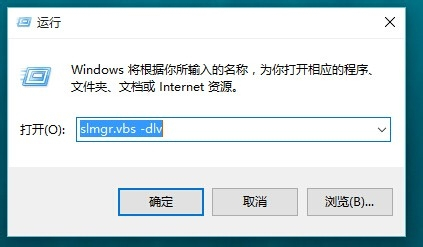
这时就会弹出激活的一些详细信息,我们可以通过该窗口了解激活的详细情况。

感谢你能够认真阅读完这篇文章,希望小编分享的“win10怎么查看是否永久激活”这篇文章对大家有帮助,同时也希望大家多多支持亿速云,关注亿速云行业资讯频道,更多相关知识等着你来学习!
免责声明:本站发布的内容(图片、视频和文字)以原创、转载和分享为主,文章观点不代表本网站立场,如果涉及侵权请联系站长邮箱:is@yisu.com进行举报,并提供相关证据,一经查实,将立刻删除涉嫌侵权内容。